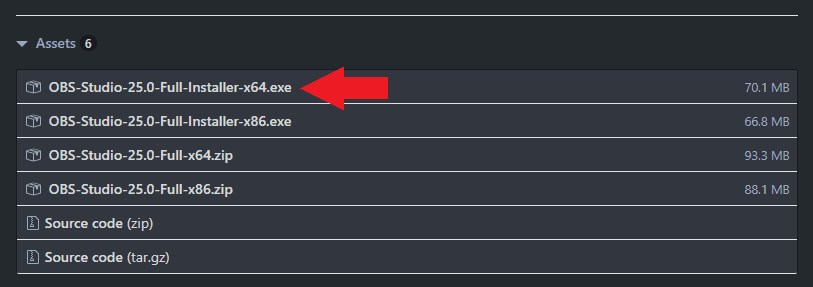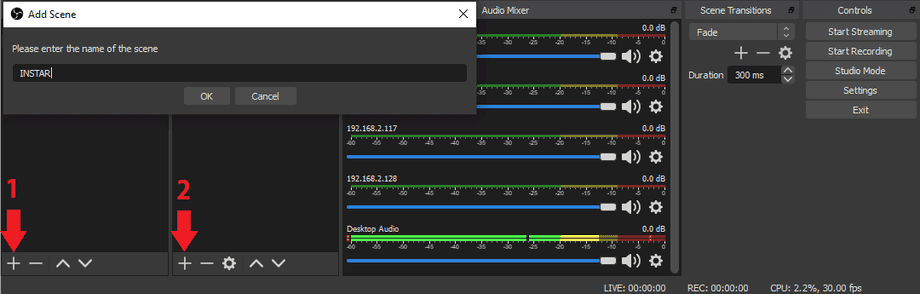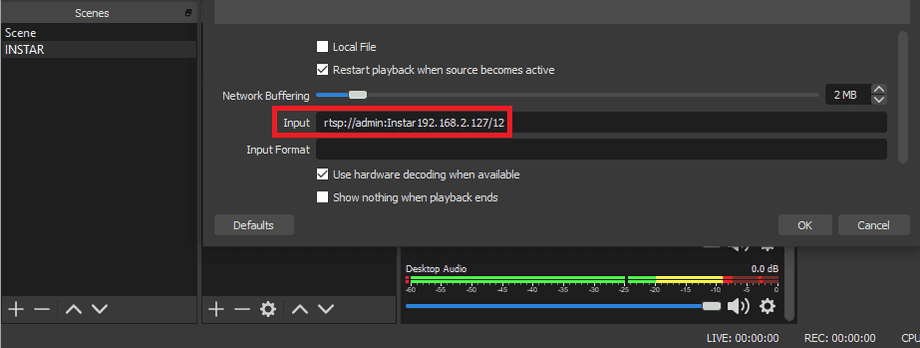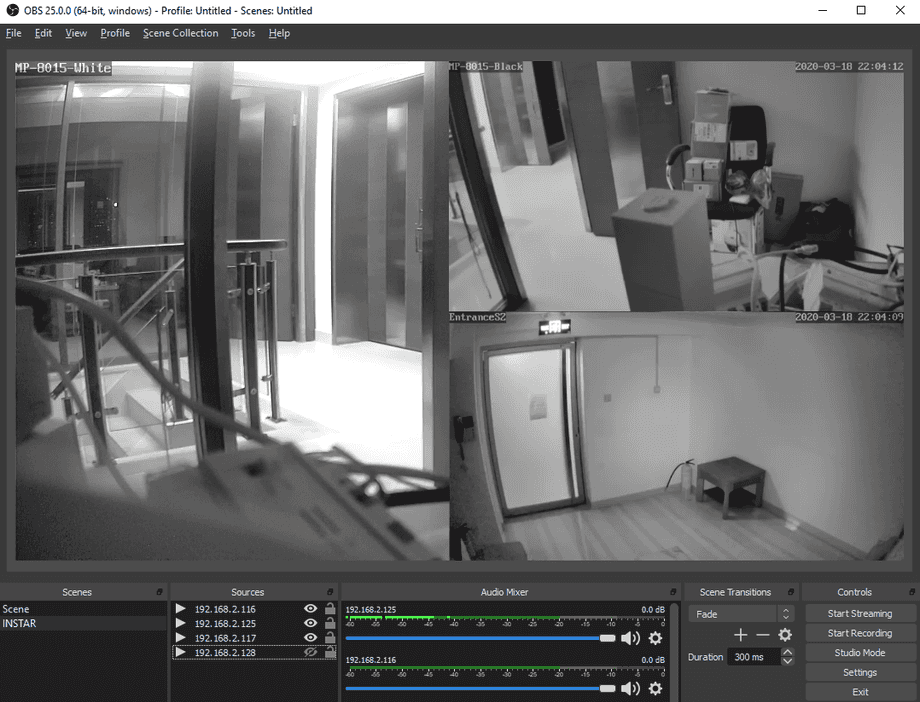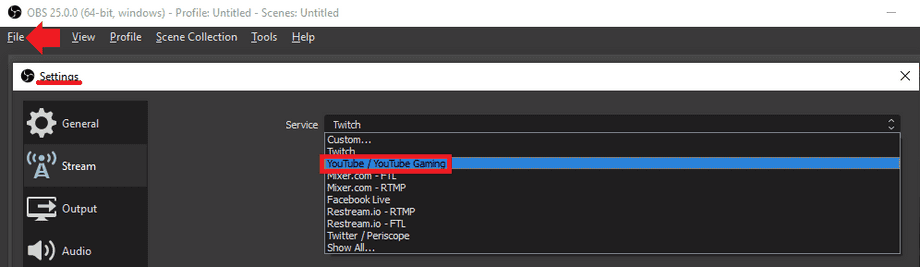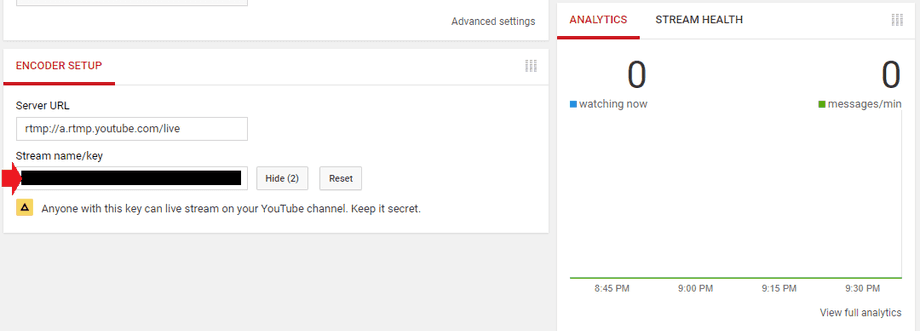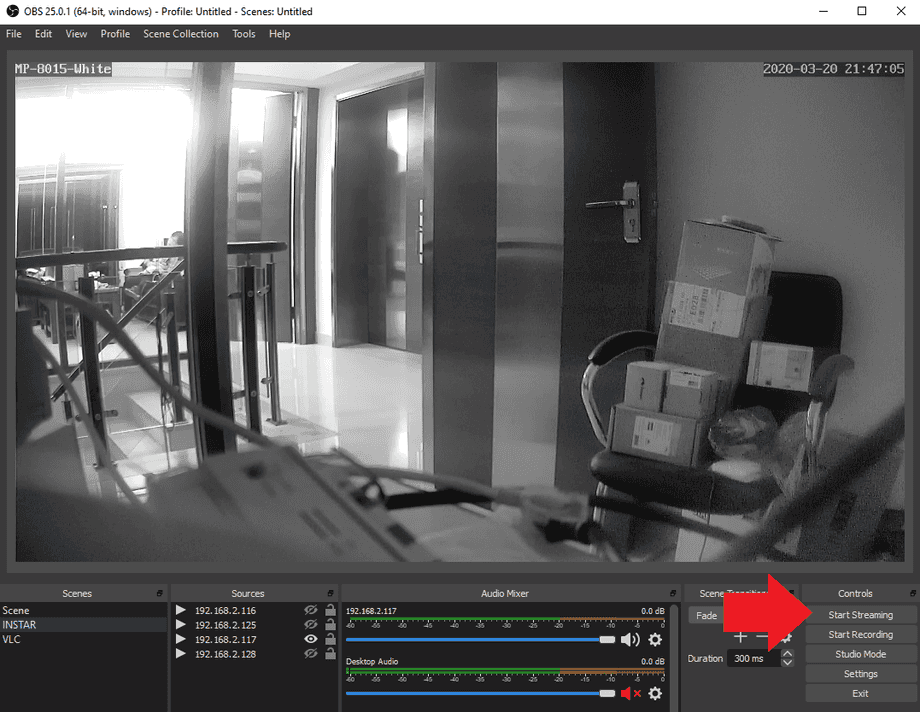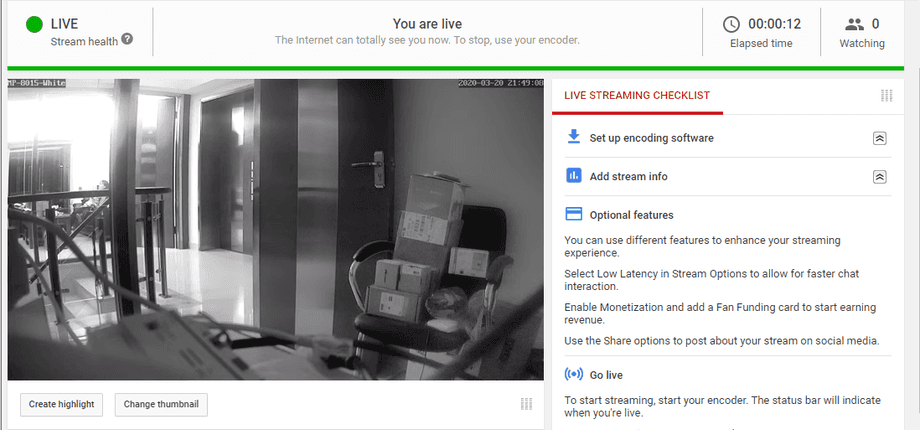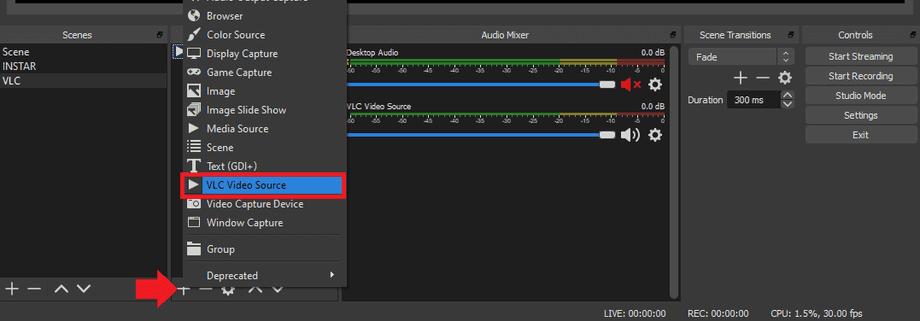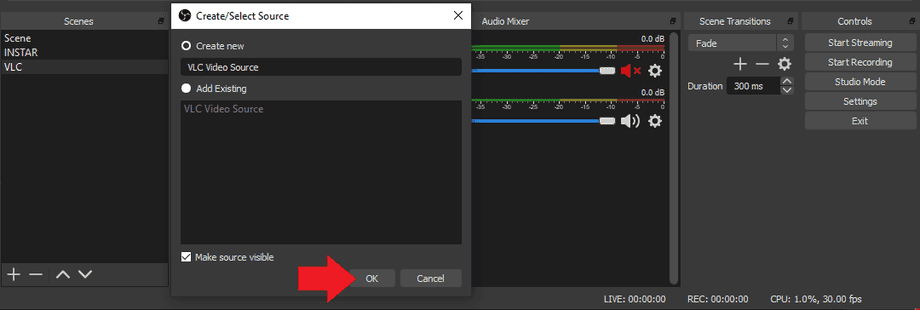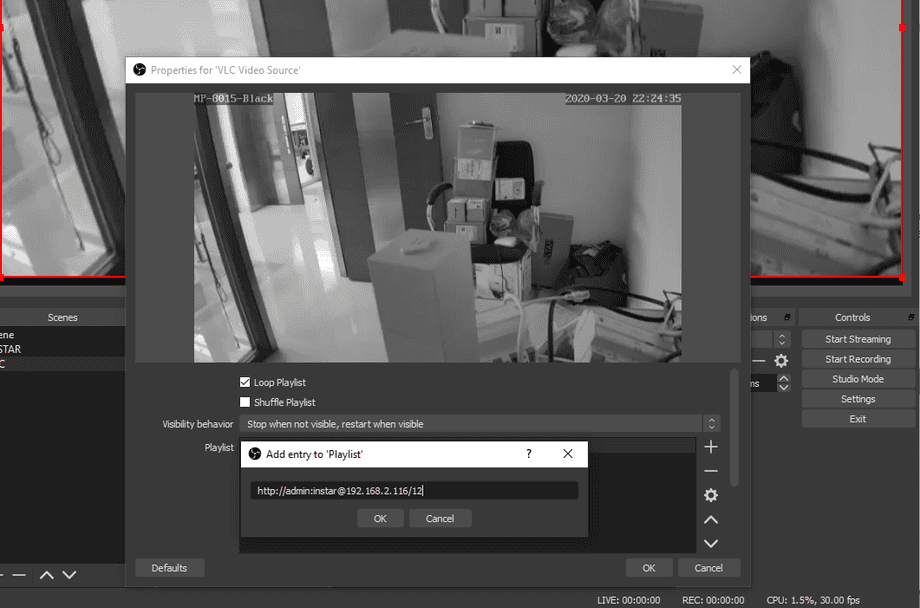Youtube Videostreaming mit Ihrer Kamera
Sie können die kostenlose, quelloffene OBS software nutzen, um den Live-Stream Ihrer Kameras auf Video-Streaming-Plattformen wie Youtube oder Twitch zu übertragen.
OBS Installieren
Sie können die neueste Version des OBS von Github herunterladen. Derzeit ist dies Version 25:
Nach dem Herunterladen der .exe Datei können Sie diese unter Windows installieren. Für alternative Betriebssysteme lesen Sie bitte die offizielle Dokumentation.
Hinzufügen Ihrer Kameras
Nach dem Start der Software erstellen Sie zunächst eine Szene (1):
Fügen Sie dann Ihre Kamera über die RTSP-Video URL (2) hinzu:
- RTSP Stream 1:
rtsp://user:password@192.168.x.x:/11 - RTSP Stream 2:
rtsp://user:password@192.168.x.x:/12 - RTSP Stream 3:
rtsp://user:password@192.168.x.x:/13
Benutzer und Passwort sind Ihr Kamera-Login - z.B. rtsp://admin:instar@192.168.1.25:554/12.
Verbindung zu Ihrem Youtube-Konto
Nun klicken sie unten rechts auf "Einstellungen". Damit kommen wir zu den Einstellungen für OBS.
Die Registerkarte "Streaming" ist entscheidend für die Nutzung von Youtube und anderen ähnlichen Diensten. Sie müssen Ihren Servernamen und Ihren eigenen persönlichen Stream-Key angeben. Dieser Schlüssel ist auf der Youtube-Live-Streaming-Seite zu finden:
Sie können Ihren Streaming Key finden, indem Sie das Youtube Dashboard aufrufen:
Kopieren Sie den persönlichen Schlüssel in das entsprechende Feld in den OBS-Einstellungen:
Sie können jetzt auf Start Streaming klicken, um Ihren Live Stream auf Youtube zu übertragen:
Zurück auf dem Youtube Dashboard sehen Sie jetzt, dass Ihr Stream online ist:
VLC Video Source
Wenn es zu Unterbrechungen des Streams kommt, hilft es oft, die Live-Übertragung Ihrer Kamera über den VLC Player zu OBS zu streamen. Stellen Sie dazu sicher, dass Sie zuerst den VLC Player heruntergeladen und installiert haben.
Ähnlich wie bei der Medienquelle können Sie dieser Quelle Video- und andere Mediendateien hinzufügen, die in Ihren Szenen abgespielt werden sollen. Dieser Quellentyp verwendet die VLC-Bibliotheken für eine erweiterte Medienunterstützung über die eingebaute Medienquelle. Es setzt voraus, dass VLC auf Ihrem System installiert ist, um als verfügbare Quelle in OBS angezeigt zu werden. Wenn Sie 64bit OBS verwenden, müssen Sie 64bit VLC installieren, und wenn Sie 32bit OBS verwenden, müssen Sie 32bit VLC installieren.
Um Ihre Kameras über die RTSP Streaming-URL hinzuzufügen, klicken Sie auf das +-Zeichen und geben Sie die URL ein, die Sie hinzufügen möchten.
Fügen Sie die RTSP-URL hinzu, von der Sie streamen möchten:
- RTSP Stream 1:
rtsp://user:password@192.168.x.x:/11 - RTSP Stream 2:
rtsp://user:password@192.168.x.x:/12 - RTSP Stream 3:
rtsp://user:password@192.168.x.x:/13
Benutzer und Passwort sind Ihr Kamera-Login - z.B. rtsp://admin:instar@192.168.2.116:554/12.